发布时间:2025-04-20 10:50:07 来源:转转大师 阅读量:1611
跳过文章,直接GIF压缩在线转换免费>> AI摘要
AI摘要本文介绍了三种将GIF图片压缩变小的方法:使用在线工具、专业GIF压缩软件和图像编辑软件。在线工具操作简便,支持批量处理,适合快速处理少量图片;专业GIF压缩软件提供更高级的压缩功能和参数设置,适合需要高质量压缩的用户;图像编辑软件功能强大,支持多种图像处理操作,但需要一定的图像处理知识。在选择压缩方式时,应根据自己的需求和实际情况进行选择,并注意备份原始图片和检查压缩后的图片质量。
摘要由平台通过智能技术生成
GIF图片因其动态效果和广泛的兼容性而在网络传播中备受欢迎,但有时过大的GIF文件会影响加载速度和用户体验。那么gif太大怎么压缩变小呢?本文将介绍三种将GIF图片压缩变小的方法,帮助读者轻松解决GIF文件过大的问题。
在线工具是一种便捷的选择,无需安装任何软件,只需在浏览器中访问相关网站即可。这类工具通常支持批量处理,可以快速减小GIF文件大小,同时保持较好的图像质量。
推荐工具:转转大师在线压缩工具
操作步骤:
1、打开在线GIF压缩网址:https://pdftoword.55.la/gif-imgcompress/

2、点击选择文件上传要压缩的图片。

3、图片除了压缩之外还可以转换输出格式哦,压缩程度也是可以调整的。

4、图片上传后点击开始转换。

5、压缩完成点击下载即可。
注意:在压缩前,请确保已备份原始GIF图片。压缩后,请仔细检查图片质量和动画效果,确保满足使用需求。
专业GIF压缩软件通常提供更高级的压缩功能和参数设置,可以更有效地减小GIF文件大小,同时保持较好的图像质量和动画流畅性。这类软件适合需要高质量压缩和精细调整的用户。
推荐工具:转转大师
操作步骤:
1、如果想要批量快速压缩GIF图片,那么下载客户端就很方便了,在本文上方点击下载即可。

2、打开转转大师,选择文件压缩-图片压缩。
3、点击添加文件件批量添加,然后选择压缩类型、输出目录,最后点击开始转换即可。

4、压缩完成,大家可以对比一下压缩前后的大小,是不是小了很多呢。
注意:在调整参数时,请保持谨慎,避免过度压缩导致图像质量严重下降或动画卡顿。如果需要批量处理图片,请确保所有图片都已导入软件,并依次进行压缩操作。
图像编辑软件如Adobe Photoshop、GIMP等也具备GIF压缩功能。这些软件通常提供更丰富的图像处理工具和参数设置,可以实现更精细的压缩和调整。
推荐工具:Adobe Photoshop
操作步骤:
1、打开Adobe Photoshop软件。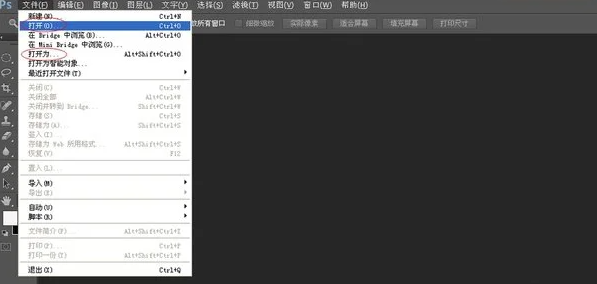
2、通过“文件”>“打开”导入需要压缩的GIF图片。
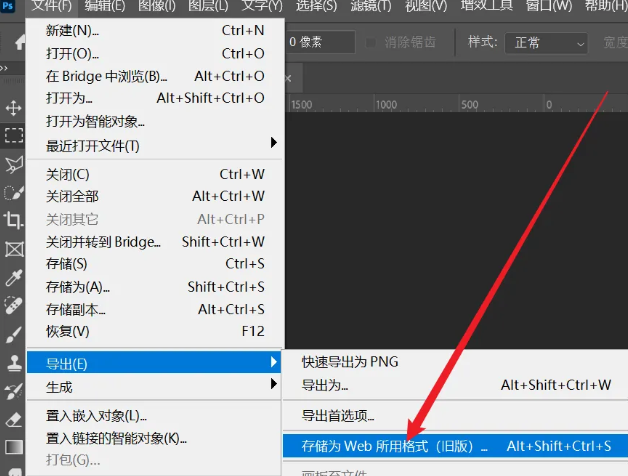
3、在菜单栏中选择“文件”>“导出”>“存储为Web(旧版)”。
4、在弹出的窗口中,选择GIF格式,并调整压缩质量、颜色数量等参数。
5、设置完成后,点击“存储”按钮,将压缩后的GIF图片保存到指定位置。
注意:在调整参数时,请确保了解每个参数对图像质量和文件大小的影响。如果GIF图片包含多个图层或动画帧,请根据需要进行优化和调整。保存前,请仔细检查图片质量和动画效果,确保满足使用需求。
以上就是gif太大怎么压缩变小的方法介绍了。无论是使用在线工具、专业GIF压缩软件还是图像编辑软件,都可以有效地将过大的GIF图片压缩变小。在线工具适合快速处理少量图片,而专业软件和图像编辑软件则更适合需要高质量压缩和精细调整的用户。在选择压缩方式时,请根据自己的需求和实际情况进行选择,并注意备份原始图片和检查压缩后的图片质量。希望本文能为您的GIF压缩工作提供帮助。
【gif太大怎么压缩变小?这3个压缩方法快来学!】相关推荐文章: 返回转转大师首页>>
我们期待您的意见和建议: